Чтобы добавить друга в дискорде и начать свое общение с собеседником, достаточно установить стандартные настройки. Благодаря Дискорду можно добавить старых и новых друзей в контакты, при этом не придется утруждать себя поисками лучшего варианта приложения для общения с другими людьми.
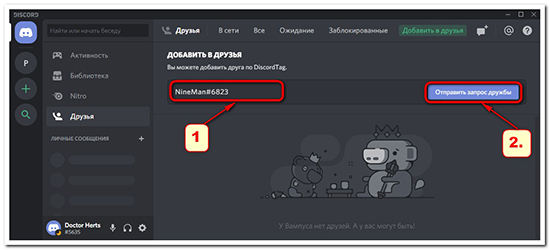
Как найти своего друга в дискорд
Чтобы добавить друга в Дискорд на ПК или мобильном устройстве, необходимо знать главные параметры. Выполните несложные действия:
- Найти человека по логину.
- Провести поиск по адресу электронной почты.
- Ввести имя пользователя.
- Поставить октоторп, то есть символ «#».
- Вписать всего четыре цифры его идентификатора.
Идентификатор выдается каждому человеку, относительно других цифровых кодов, у каждого человека он уникален. Поэтому добавить человека в дискорде по идентификатору не сложно, главное, получить его у владельца. Этот код позволяет с легкостью найти друга и будущего участника одной команды. Но, запрашиваемый человек должен быть авторизованным пользователем системы.
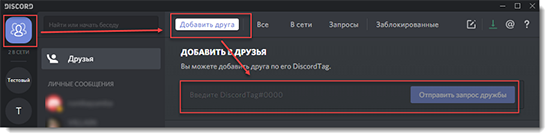
Добавление друзей в Дискорде на ПК
После прохождения авторизации в дискорд каждый сможет добавлять столько контактов, сколько позволительно программой. Человек, которого необходимо добавить в личный список контактов, должен разрешить действия включающего его в личную команду.
Добавить участника в личные контакты пользователи смогут разными способами. Для первого способа потребуются:
- логин пользователя;
- специальный символ;
- числовая комбинация пользователя.
Важно! Имя и цифровые комбинации пользователя можно найти на основной странице мессенджера, расположены они с левой стороны в нижнем углу.
Чтобы пригласить друга по нику нужно проделать следующее:
- В основной части мессенджера войдите в категорию «друзья».
- На верхней части выберите категорию «добавить друга».
- В высвеченном окне откроется строка, куда следует вписать логин человека, и знак “#”. После ввести номерной знак, присвоенный после заполнения регистрационной формы.
- После введения всей этой информации приглашаемого друга, следует нажать на раздел «добавить в друзья».
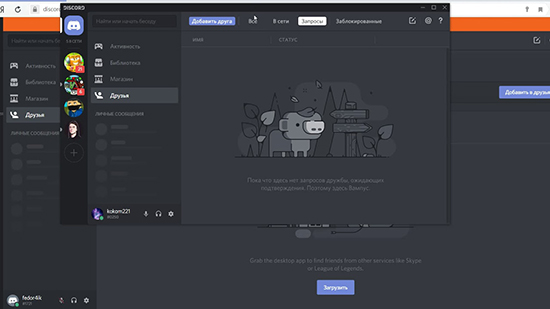
Буквы логина должны быть в таком формате, который был вписан в самом начале. То есть большие на своем месте, а маленькие на своих, к примеру: OlegM13#7777. Конечно, есть вариант добавления друга без тега, который несложно осуществить.
Если каждый шаг был проделан правильно, тогда появится текст с уведомлением зеленого цвета, подтверждающий успешной выполнение запроса. Если запрос отправлен по тегу, но при этом были допущены ошибки, проверьте правильность прописанного логина и других данных.
Нужно лишь подождать подтверждение товарища. Чтобы согласовать решение друга и подтвердить приглашение, пользователю придется следовать следующему действию:
- На основной странице в категории «друзья» есть категория «запросы», куда нужно войти.
- Теперь нажмите на пункт, с пригласительным письмом.
- В образовавшемся окне нажмите на категорию «принять».
Теперь человек, кому был отправлен запрос, войдет в контакты.
Как добавить друга с телефона
Чтобы добавить товарища в контакты дискорда, можно использовать мобильное устройство и планшет. Порядок действий, как и на пк. Различие только в определенных нюансах, которые следует учитывать. Рассмотрим удобный вариант добавления друга в дискорд на телефоне:
- Войдите на основную страницу приложения.
- С правой стороны находится значок плюс, кликните по нему.
- В форму впишите информацию о получателе запроса.
- Отправьте свой запрос, перейдя на соответствующую клавишу.
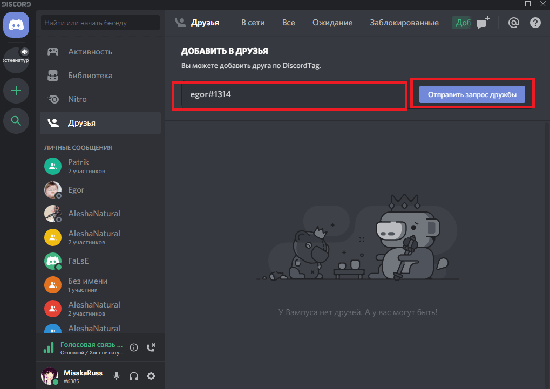
Таким образом, с телефона отправляется предложение на дальнейшую дружбу в дискорде.
Возможные трудности при добавлении
Отправив запрос своему товарищу в дискорде, чтобы он присоединился и стал участником, нужно войти в беседу. Собеседник получает письмо, если сообщение имеет зеленый цвет, процесс проходит с большим успехом. Если появляется красный цвет, то попытка не удалась. Добавить участника на сервер не удастся. Если не получается добавить человека, то следует проделать следующее.
- Подайте запрос повторно, любым приведенным способом.
- Нужно убедиться, что имя и ник вводились правильно.
- Следует проверить, чтобы между каждым словом и знаком # не было ни одного пробела, либо других знаков.
Во избежание сложностей, используйте ссылку-приглашение.
Стремительное развитие Интернета приводит к производству многочисленных приложений, которые заметно упрощают общение между людьми и сокращают большие расстояния. Сегодня же большинство мессенджеров позволяют обмениваться сообщениями, и даже играть совместно в одной команде. Дискорд является проверенным мессенджером, обладающим огромным количеством функционала.






